windows安装虚拟机后安装Ubuntu系统配置java环境
因为要编译jvm,而OpenJDK在Linux系统上调试比较好,所以笔者要在Windows系统上运行虚拟机而后在虚拟机上安装Ubuntu系统,配置java环境用以调试jvm
- Windows环境:Windows10
- Virtual Box:VirtualBox-6.0.2-128162-Win
- Ubuntu版本:ubuntu-18.04.2-desktop-amd64.iso
- JDK:jdk-12_linux-x64_bin.tar.gz
**
一:安装VirtualBox虚拟机
**
**1:**网上有多种虚拟机类型可以选择,可以自行搜索,在此附上虚拟机的安装包链接(因为文档中无法直接附上安装包)
VirtualBox_v6.0.2.rar:
链接:https://pan.baidu.com/s/1Op5M-1goFWaZ3unaHTilYA
提取码:93ez
安装界面如下:
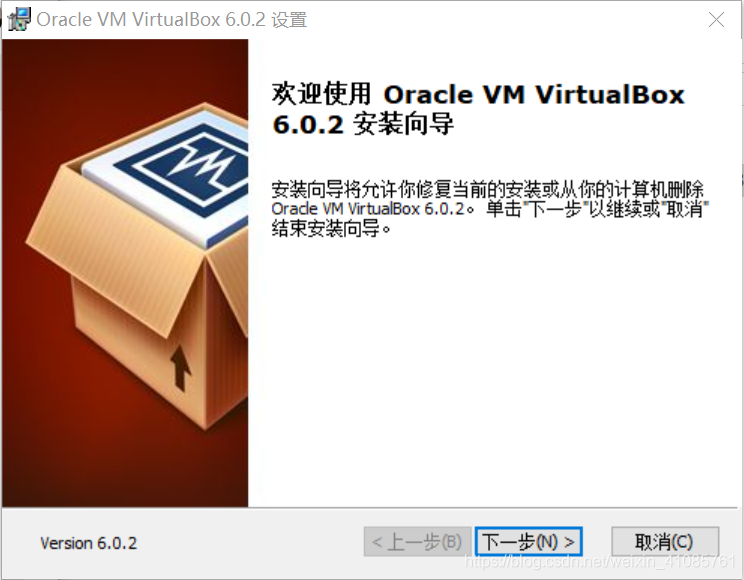
根据安装指导就可以完成Virtual Box安装,
**2:**在安装完成后打开需要输入产品密钥:UG5J2-0ME12-M89WY-NPWXX-WQH88,网上有很多可以搜到的VMware Workstation密钥,如果此密钥无效的话
**3:**可能出现的兼容性问题
bcdedit /set hypervisorlaunchtype off拒绝访问
VMware Workstation 与 Device/Credential Guard 不兼容问题(windows家庭版),解决方法:打开Windows服务,停止HV主机服务
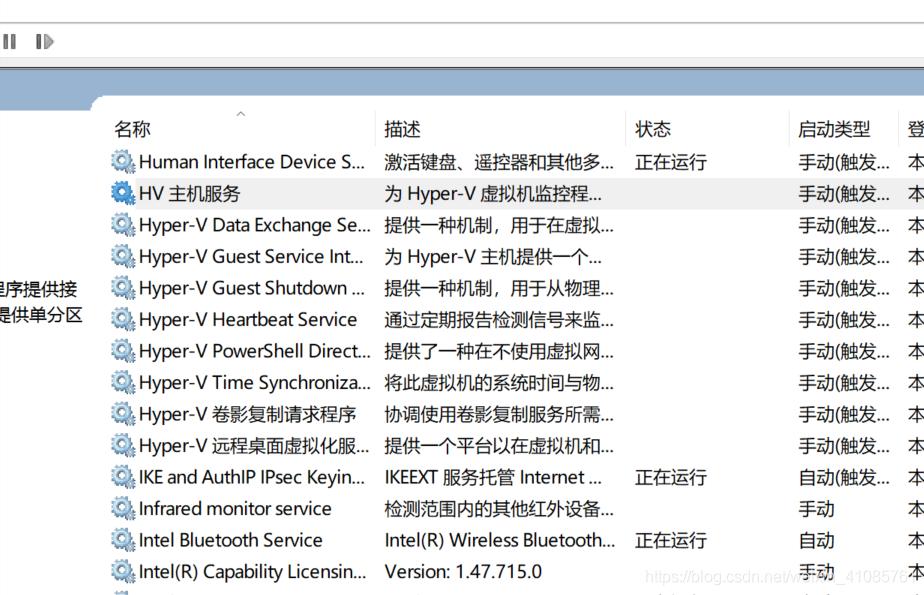
打开WIndows PowerShell

使用管理员权限运行命令:bcdedit /set hypervisorlaunchtype off ,重启电脑即可,在此不作赘述
**
二:在虚拟机上安装Ubuntu系统
**1:**可以去Ubuntu官网下载ISO镜像文件:https://www.ubuntu.com/download/desktop
在此分享ubuntu-18.04.2-desktop-amd64.iso版本,可自行选择自己需要的Ubuntu版本。
链接:https://pan.baidu.com/s/1ie0K4OXA59fhqOObTNgdTA
提取码:2d8h
复制这段内容后打开百度网盘手机App,操作更方便哦
**
打开Virtual Box点击文件->新建->新建虚拟机
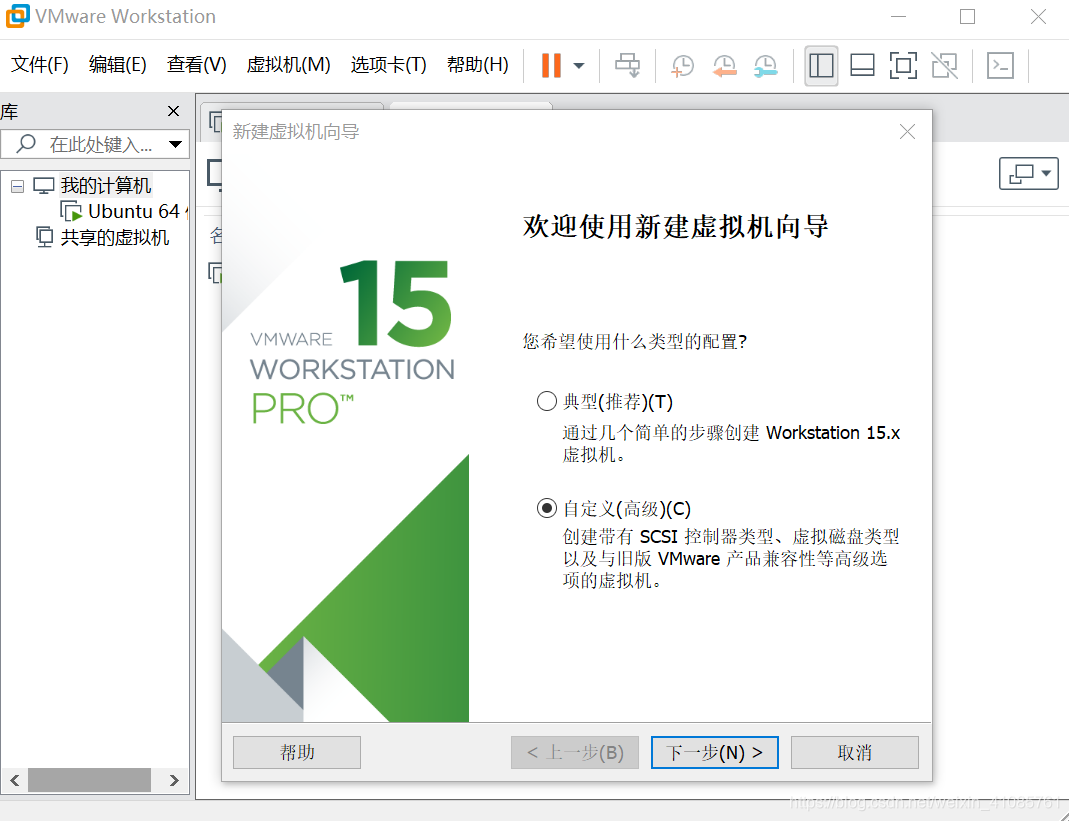
选择自定义后点击下一步
**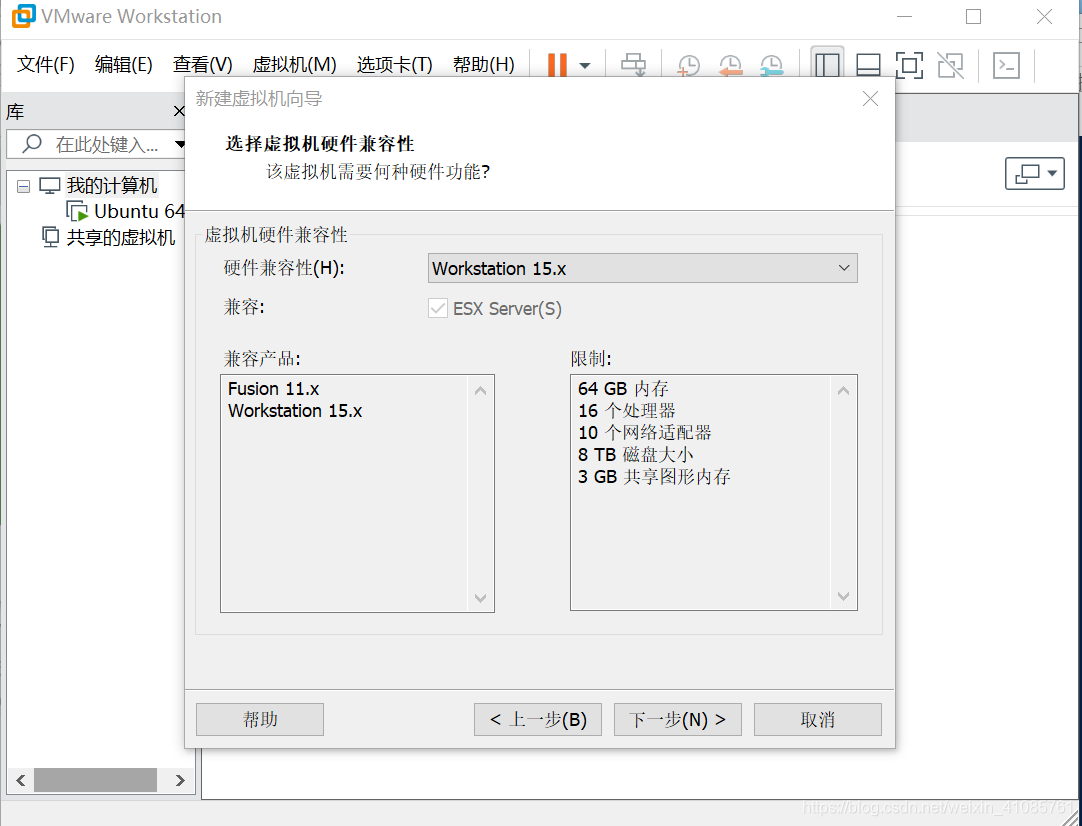
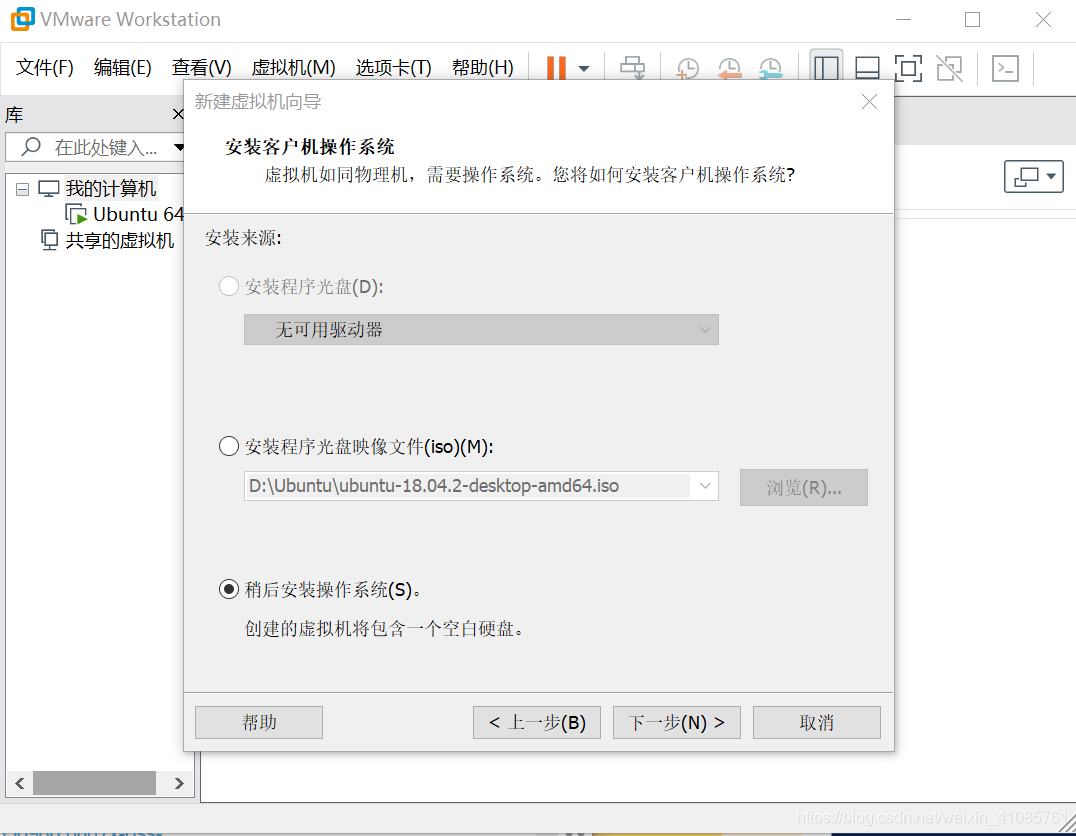
选择稍后安装操作系统后点击下一步
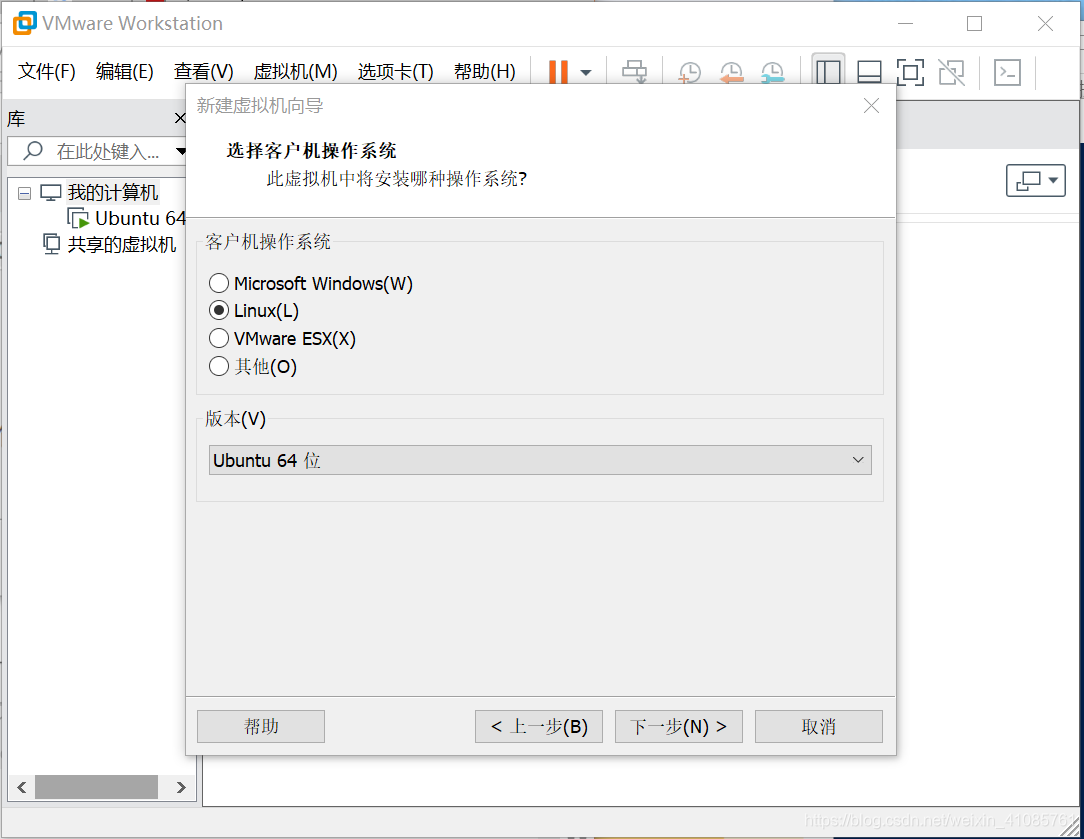
选择Linux后点击下一步
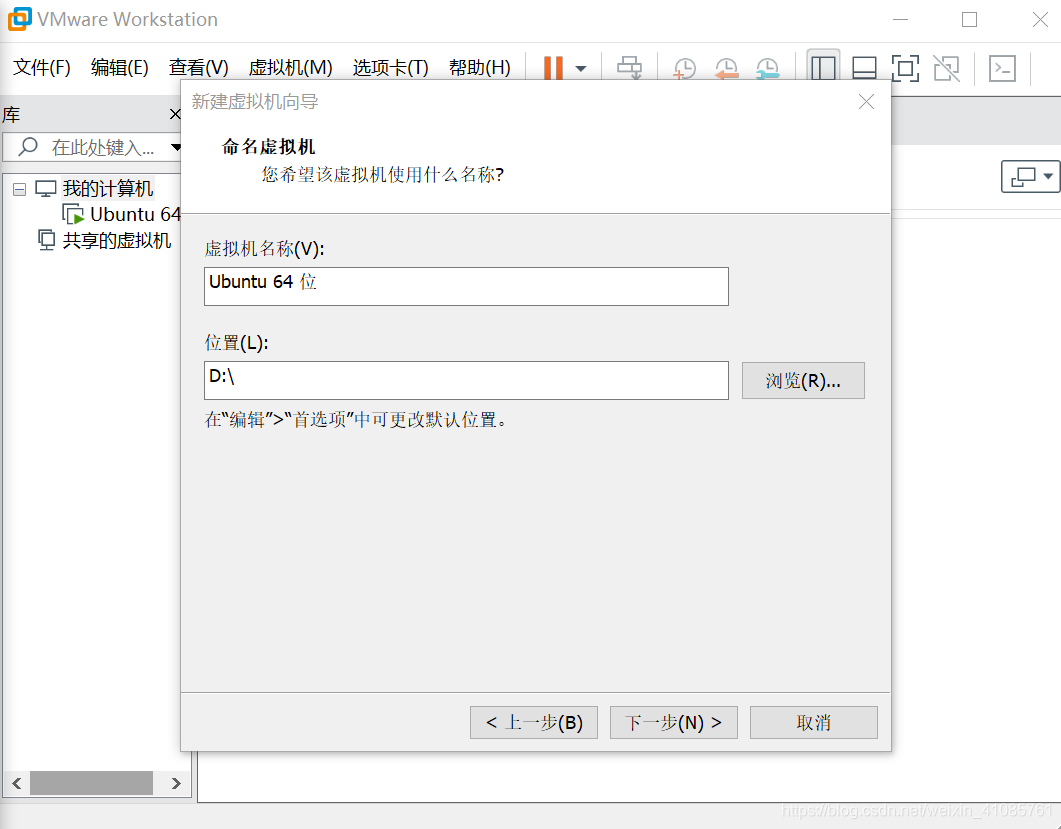
填入虚拟机名称,并选择安装位置后点击下一步
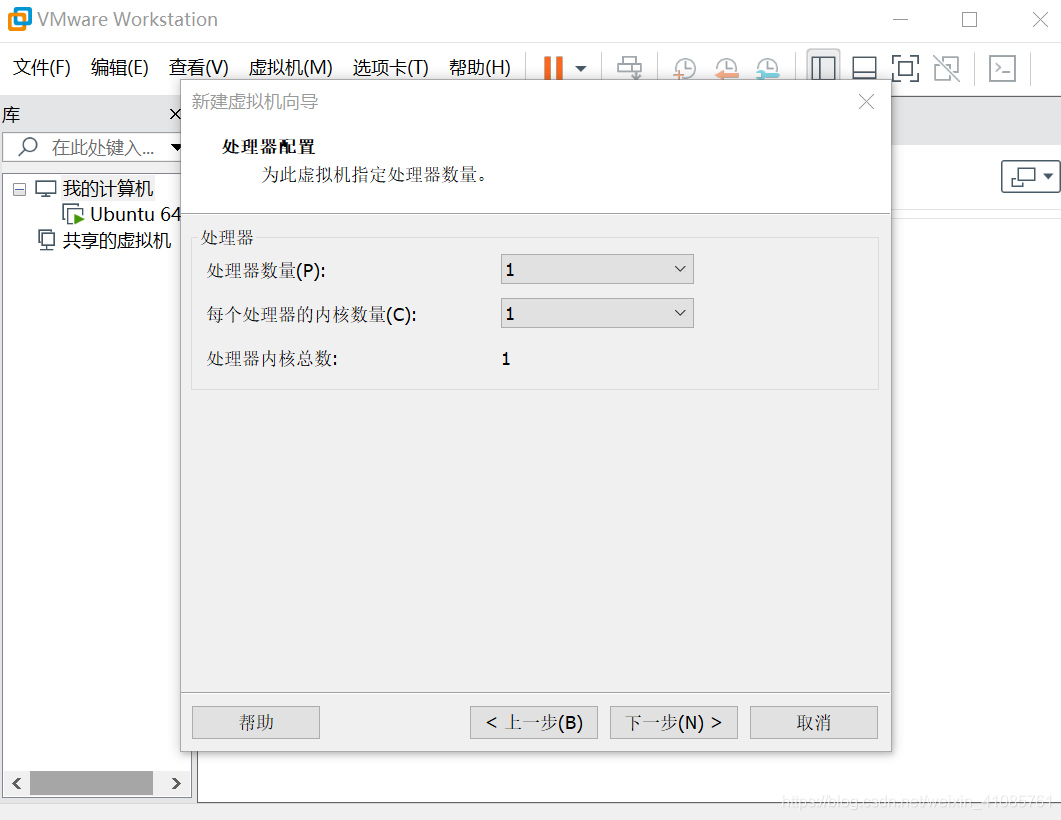
配置处理器数量和内核数量
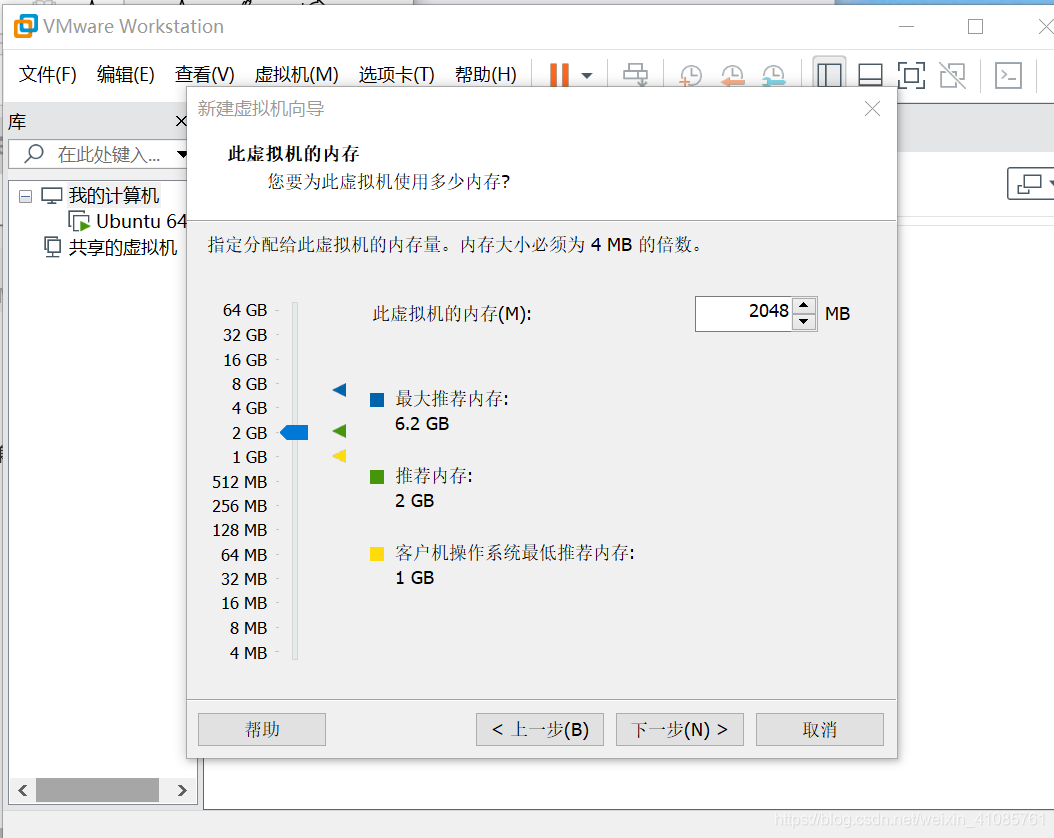
选择内存
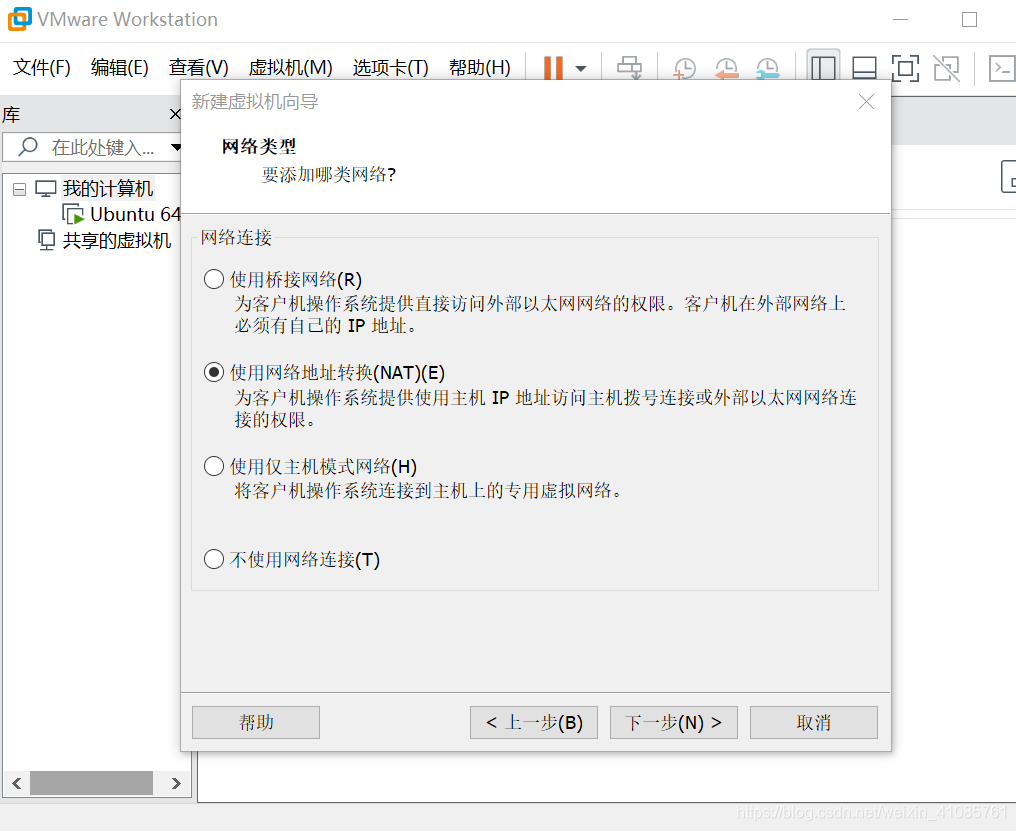
选择网络类型
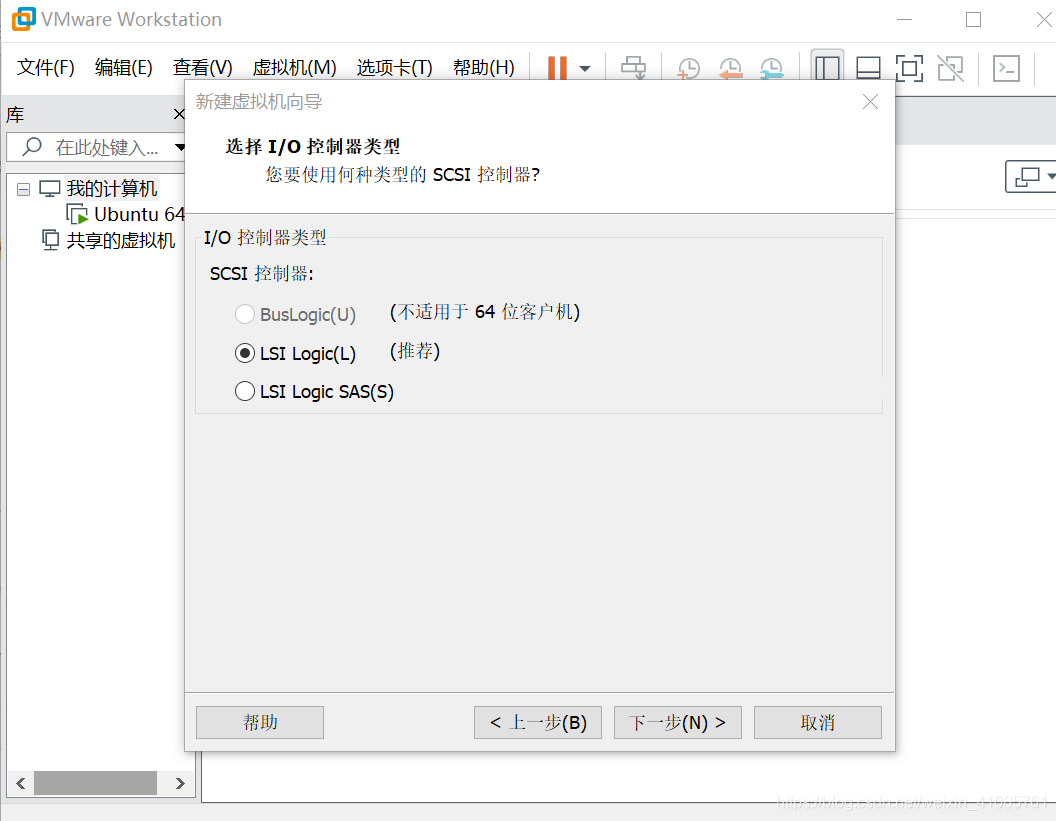
选择I/O控制器
点击下一步后,虚拟磁盘类型选择SCSI(推荐),点击下一步后创建新虚拟磁盘,点击下一步
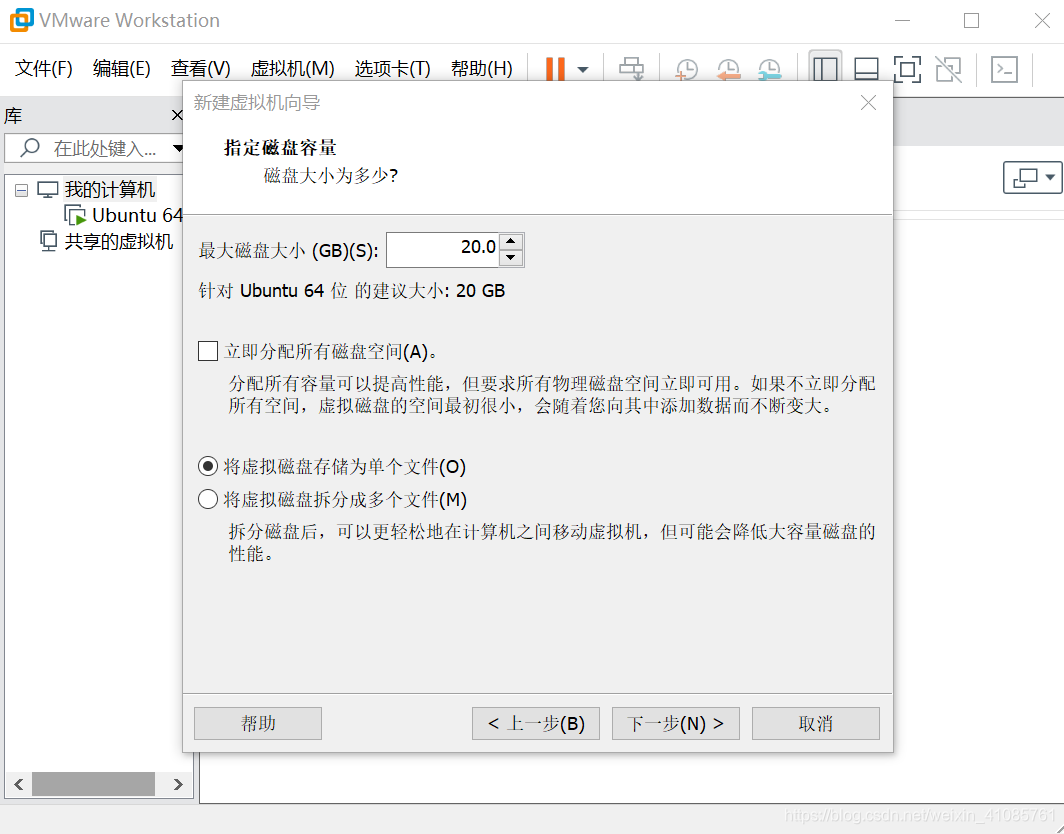
选择将虚拟磁盘存储为单个文件后点击下一步
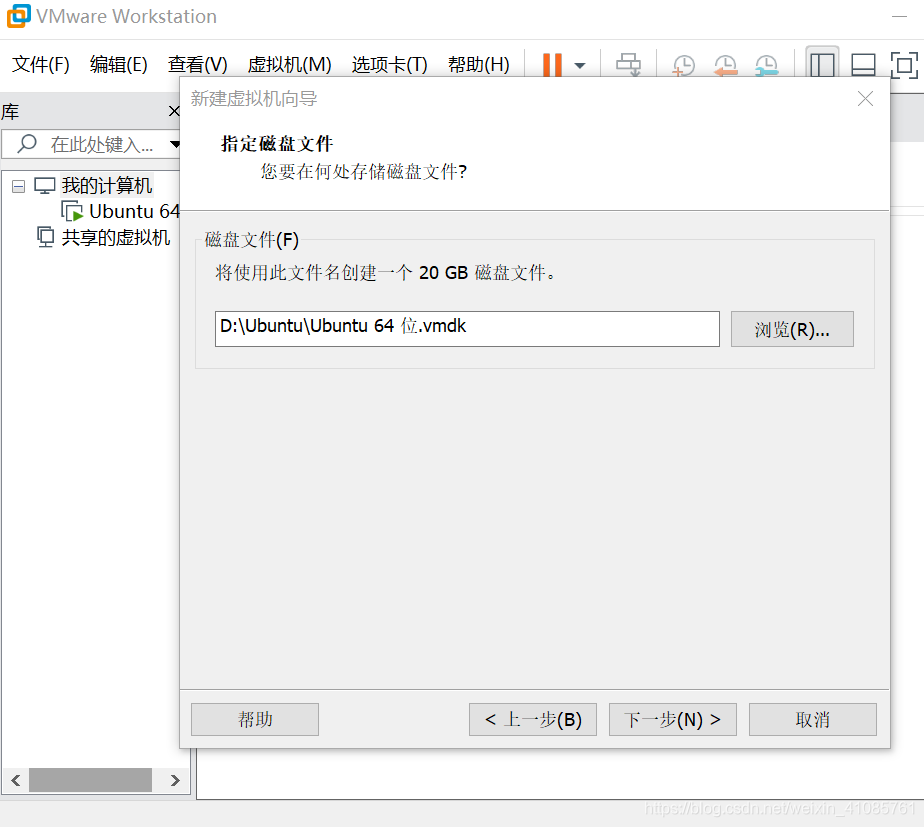
指定磁盘文件后点击下一步
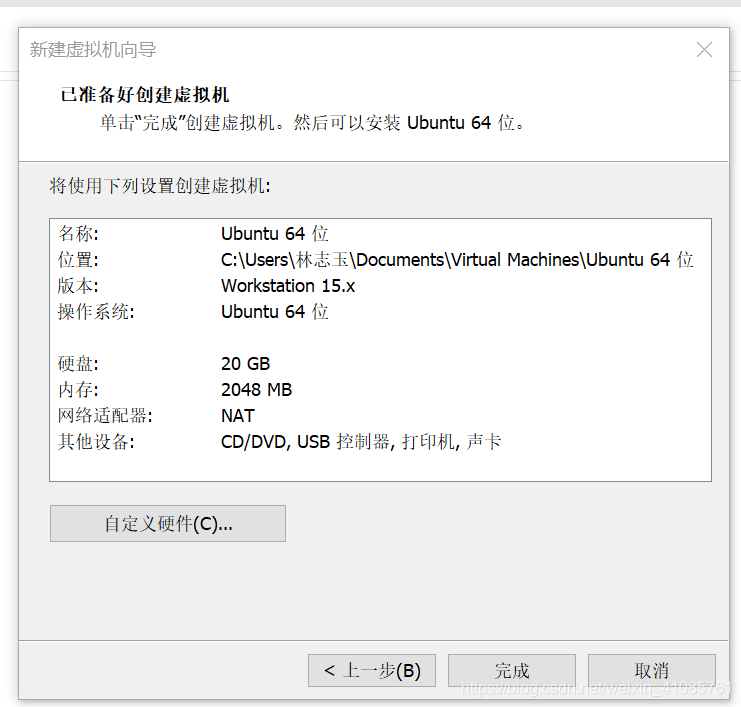
选择自定义硬件
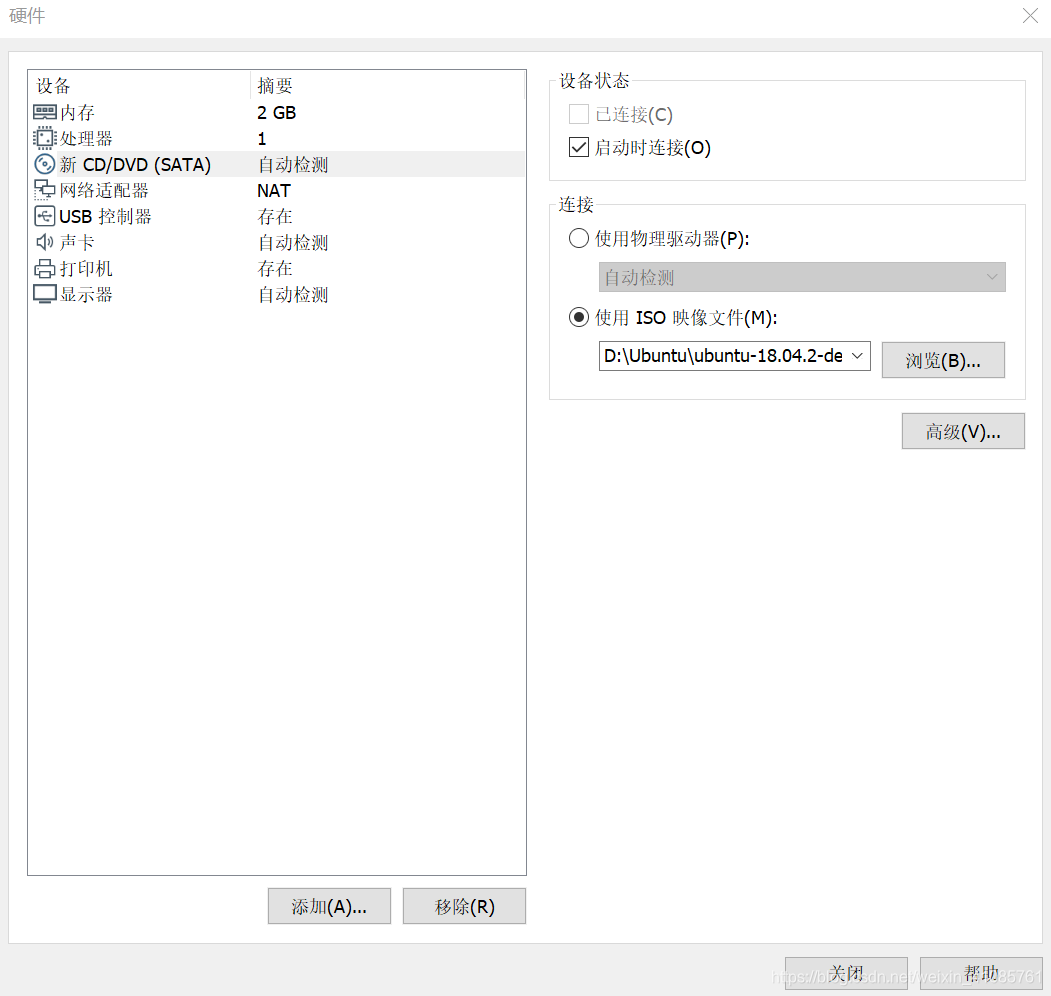
点击新CD/DVD,使用ISO映像文件选择本机目录下的iso镜像后点击完成
 **
**
三:在Ubuntu系统上配置java环境
**1:**在Ubuntu系统中打开FireFoxliu浏览器 ,打开Oracle官网:https://www.oracle.com/technetwork/java/javase/downloads/index.html
可下载需要版本的jdk,本文中下载的是jdk_12_linux-x64_bin.tar.gz
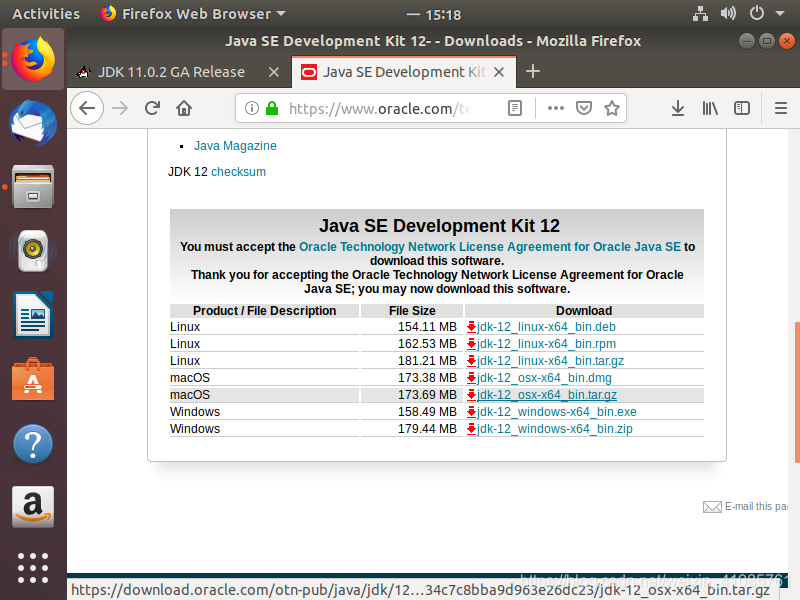
**将文件下载后可拷贝至的文件夹
- cd /home/linzhiyu/Desktop *打开bin.tar.gz所在文件夹
- tar -zxvf jdk-12_linux_x64_bin.tar.gz *将文件解压到当前目录
- mkdir /home/linzhiyu/Desktop/java *在当前文件夹下创建Java文件夹,用以安装java
- mv /home/linzhiyu/Desktop/jdk-12 /home/linzhiyu/Desktop/java *将解压后的 jdk-12_linux_x64_bin.tar.gz文件拷贝至Java的安装路径
- sudo apt install vim
- sudo vim /etc/profile
-
输入系统密码
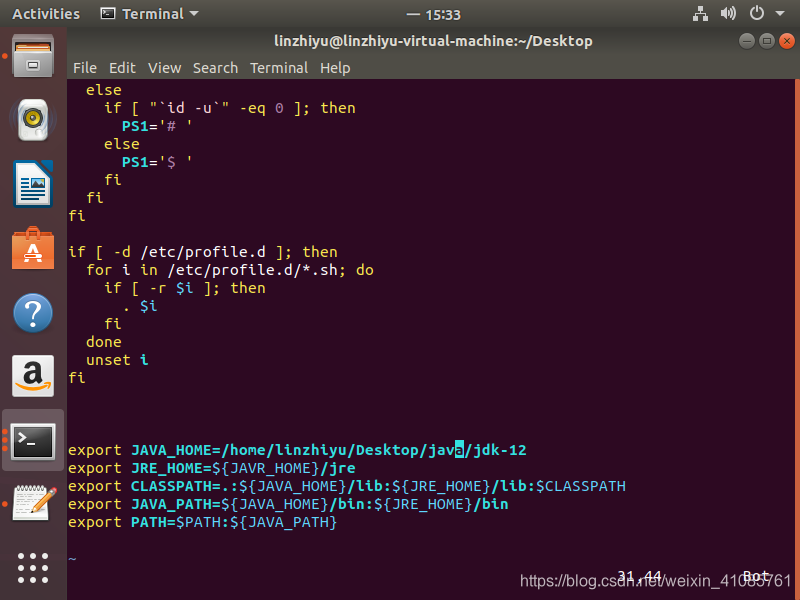
打开文件后点击Insert键,在文件末尾配置JAVA 环境变量-
export JAVA_HOME=/home/linzhiyu/Desktop/java/jdk-12 export JRE_HOME=${JAVA_HOME}/jre export CLASSPATH=.:${JAVA_HOME}/lib:${JRE_HOME}/lib:$CLASSPATH export JAVA_PATH=${JAVA_HOME}/bin:${JRE_HOME}/bin export PATH=$PATH:${JAVA_PATH}
添加完成后,按ESC键退出,输入:wq! 即可
在Terminal终端中输入 :source /etc/profile
输入 Javac不会提示Command not found则安装成功:
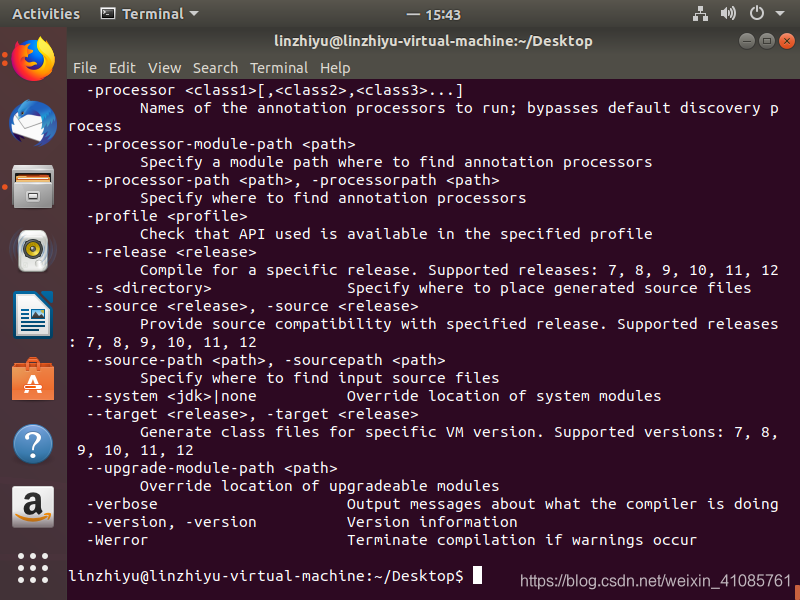
输入:java -version
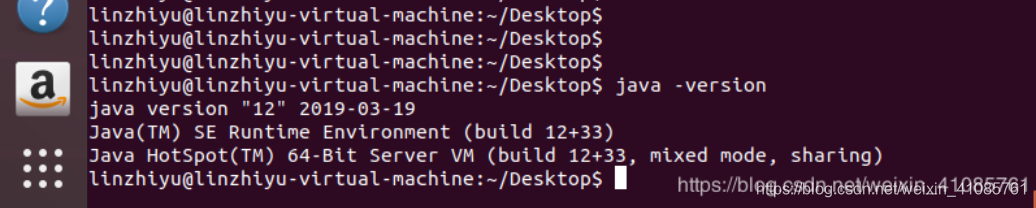
Ubuntu系统上Java环境配置成功
[1]: https://blog.csdn.net/felix__h/article/details/82853501 虚拟机激活密钥
[2]: https://blog.csdn.net/qq_23599965/article/details/80395396 hyper与Virtual Box兼容性问题
[3]: https://www.cnblogs.com/fengliu-/p/7867673.html Ubuntu安装
[4]: https://www.cnblogs.com/xuliangxing/p/7066913.html Linux上配置Java环境